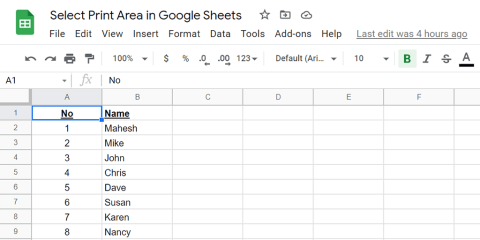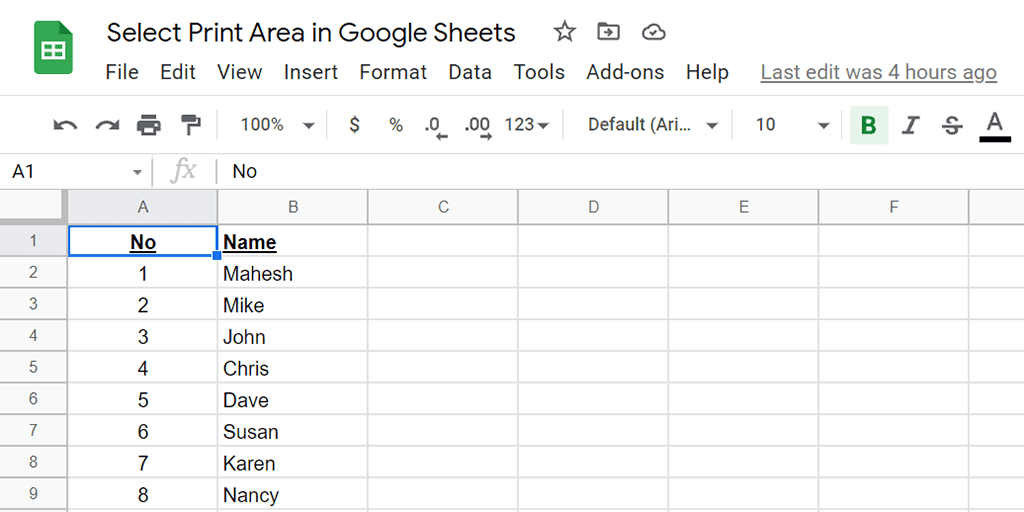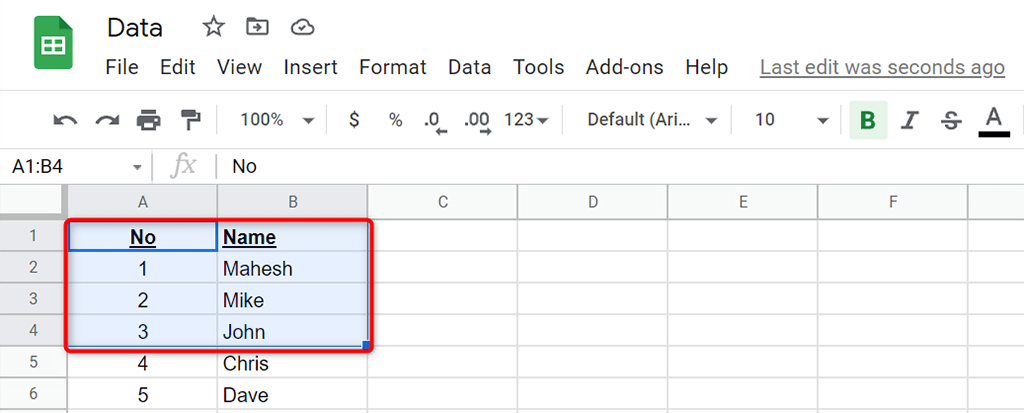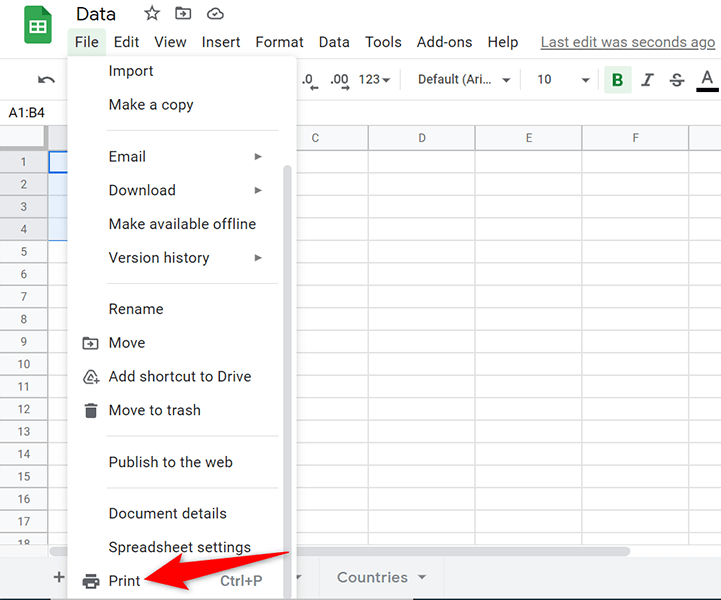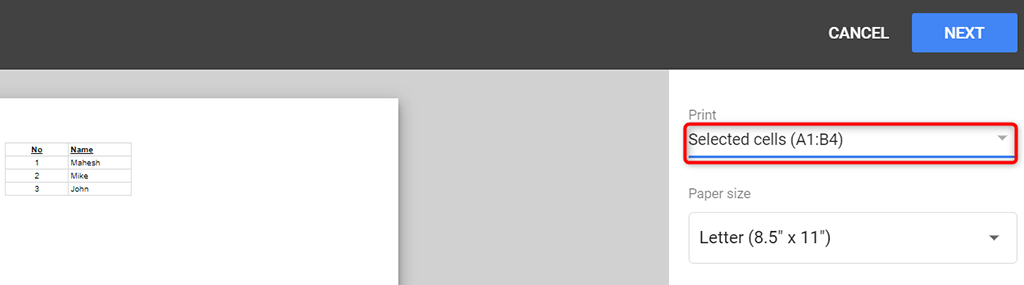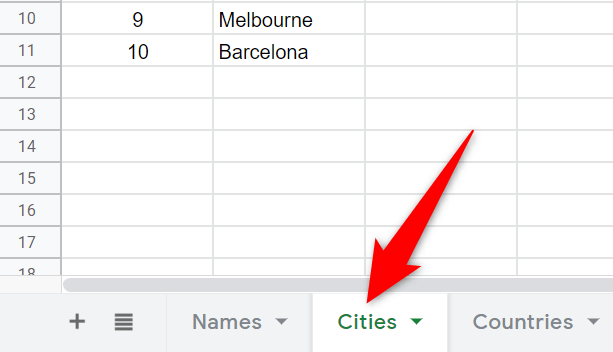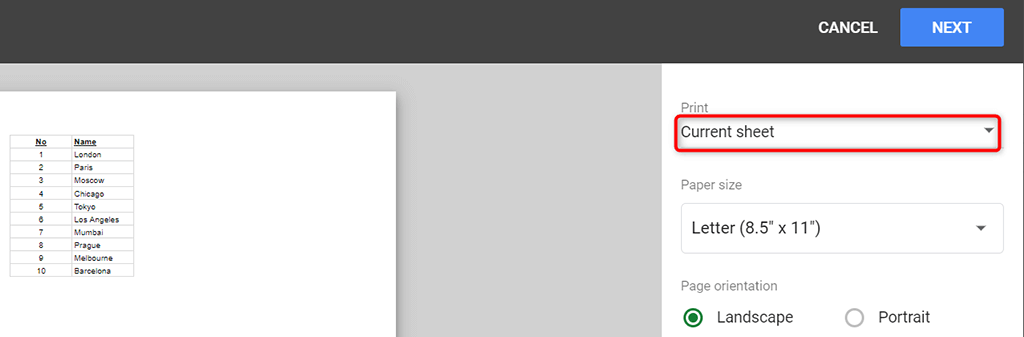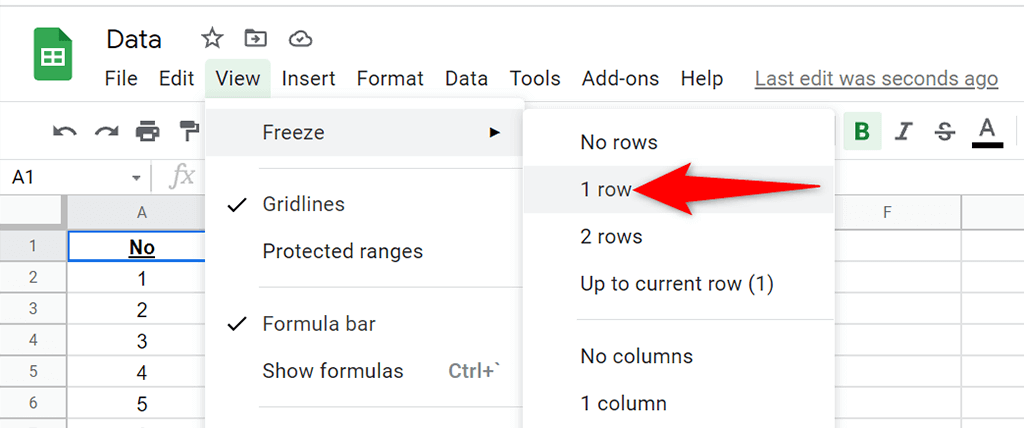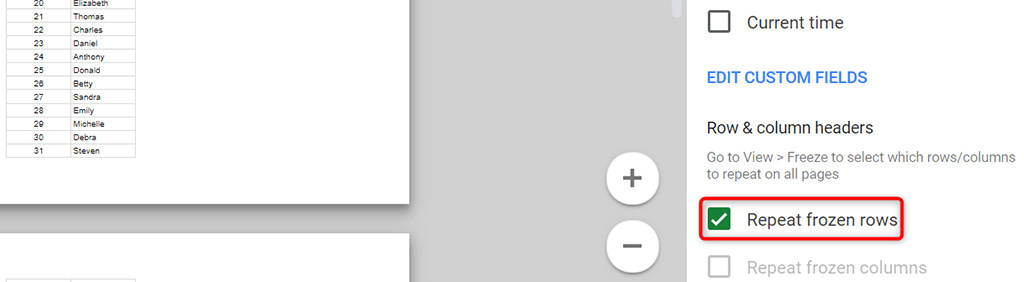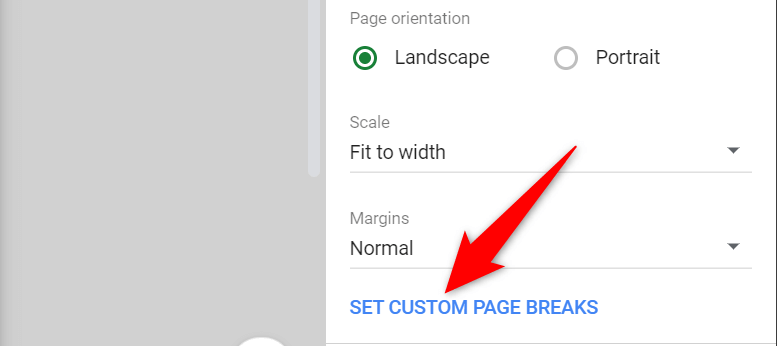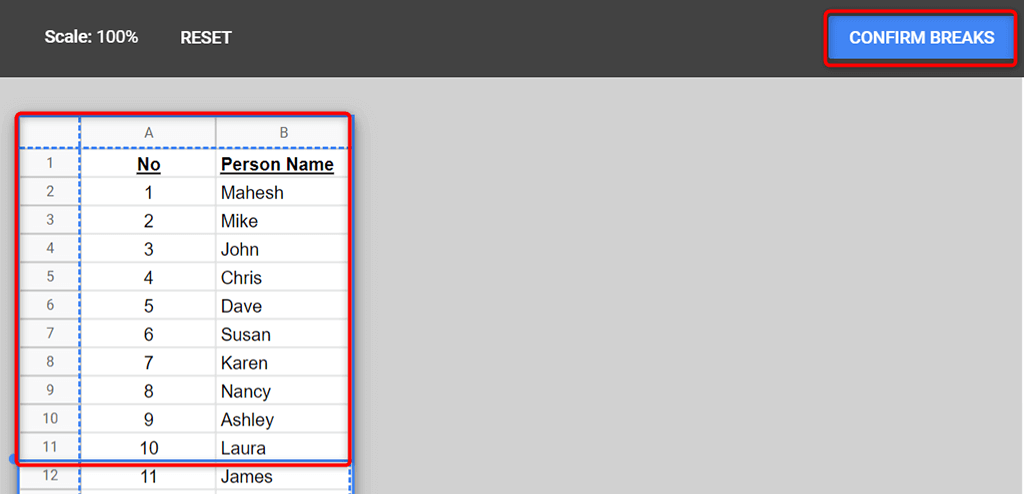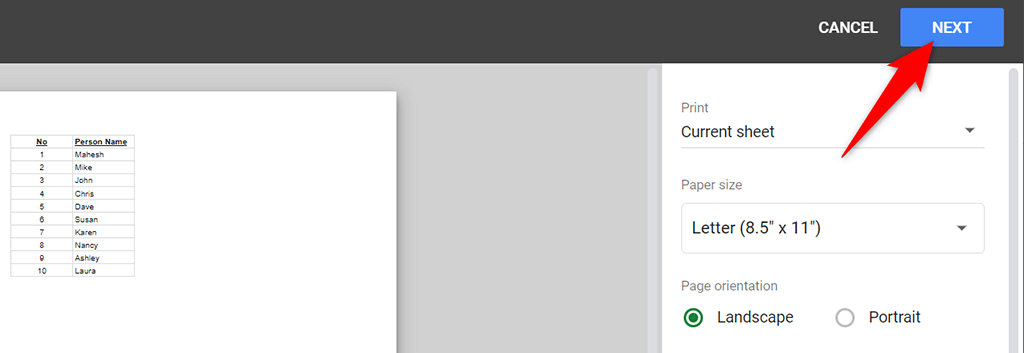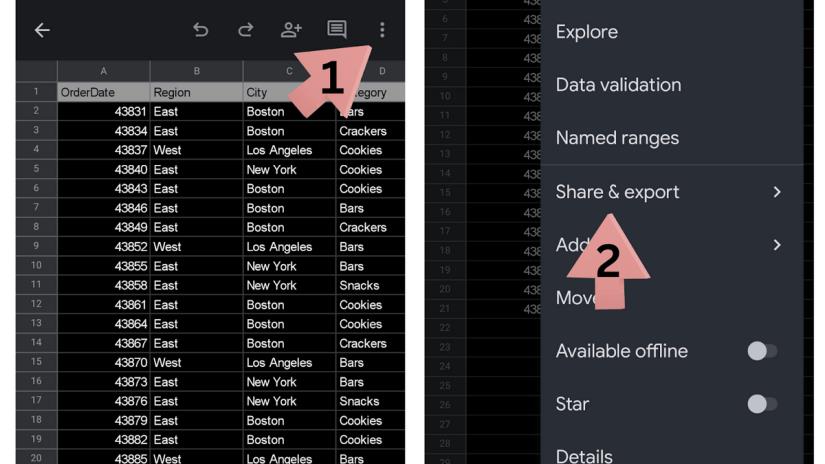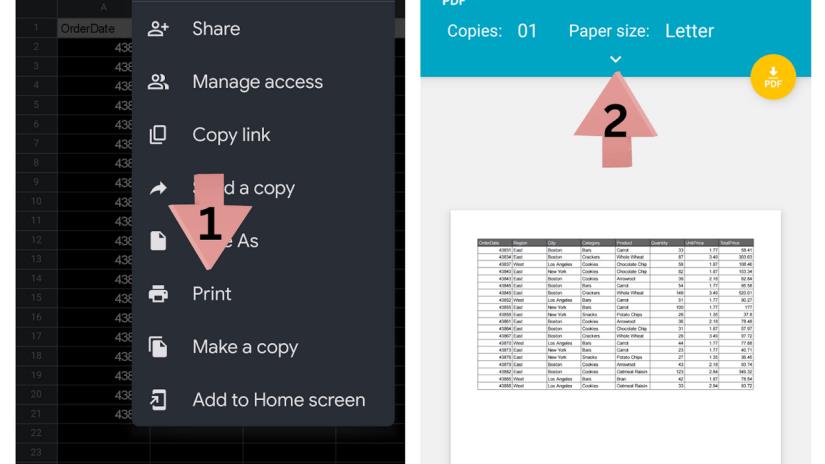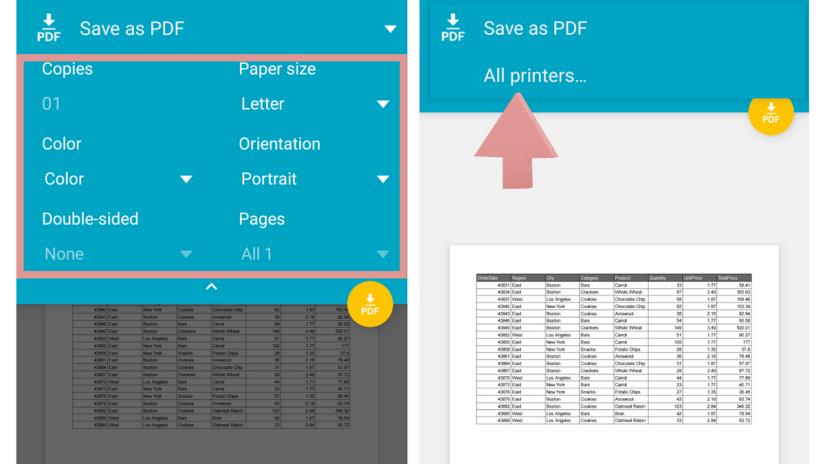O Planilhas Google facilita a definição de uma área personalizada como a área de impressão em suas pastas de trabalho . Você pode selecionar uma ou várias células, uma planilha ou até mesmo uma pasta de trabalho inteira para ser impressa.
Para fazer isso, primeiro você terá que aprender como definir a área de impressão no Planilhas Google.
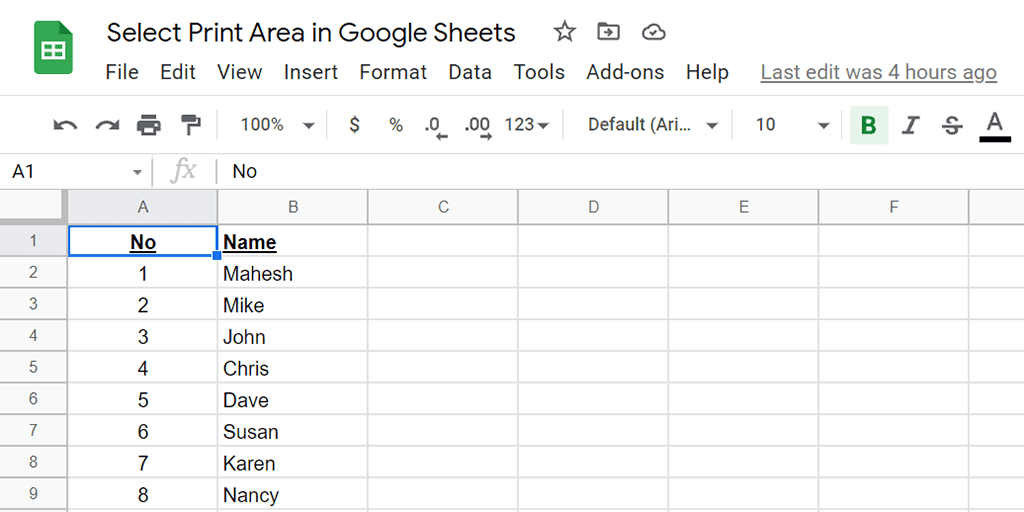
Definir a área de impressão para imprimir apenas células selecionadas
Se você tiver seus dados apenas em células específicas em sua planilha , poderá configurar uma opção para que o Planilhas Google imprima apenas essas células selecionadas.
- Inicie um navegador da Web em seu computador, acesse o Planilhas Google e abra a pasta de trabalho que deseja imprimir.
- Selecione as células que deseja imprimir em sua pasta de trabalho.
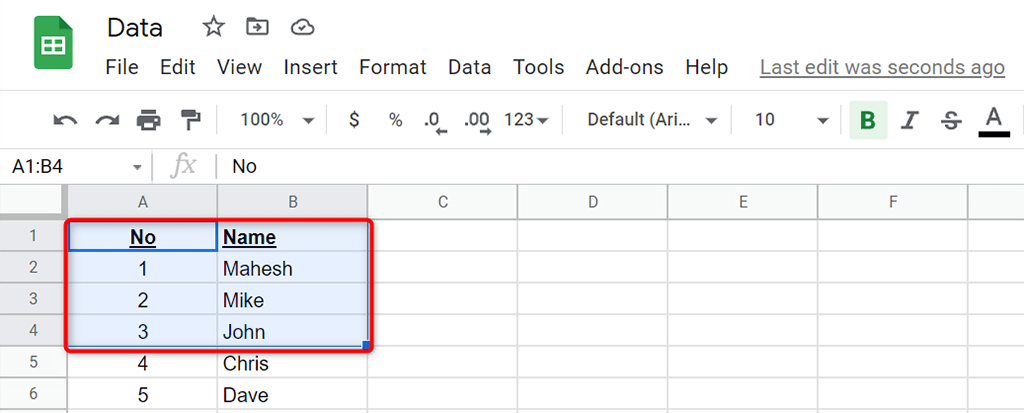
- Escolha Arquivo > Imprimir na barra de menus do Planilhas Google. Como alternativa, pressione Ctrl + P (Windows) ou Command + P (Mac).
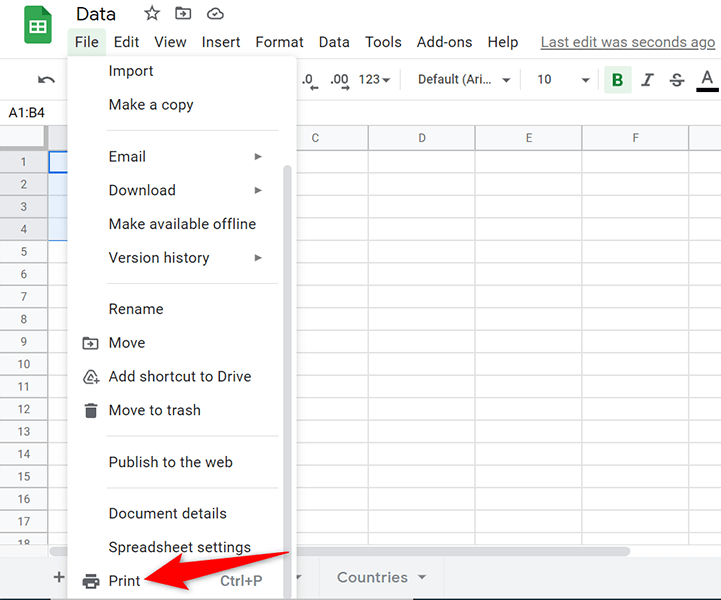
- Selecione Células selecionadas no menu suspenso Imprimir à direita. Isso garante que apenas as células selecionadas sejam impressas.
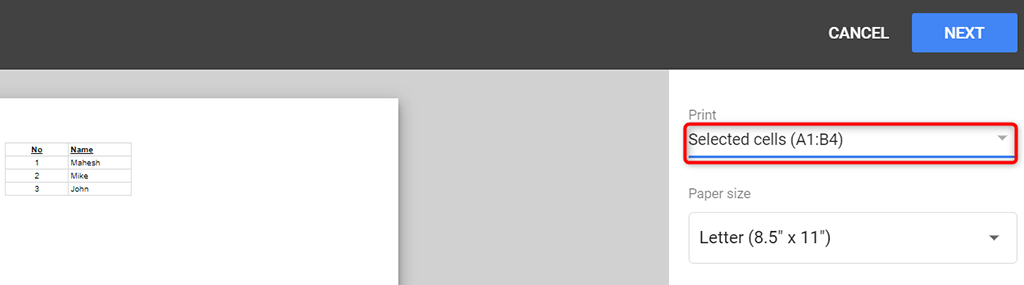
- Selecione Avançar na parte superior da tela.
- Siga o processo de impressão padrão para imprimir suas células.
Defina a área de impressão para imprimir a folha inteira
Se sua pasta de trabalho tiver várias planilhas e você quiser imprimir uma planilha específica, poderá obter o Planilhas Google para fazer isso.
- Abra sua pasta de trabalho com o Planilhas Google em um navegador da web.
- Escolha a planilha que deseja imprimir na parte inferior da pasta de trabalho.
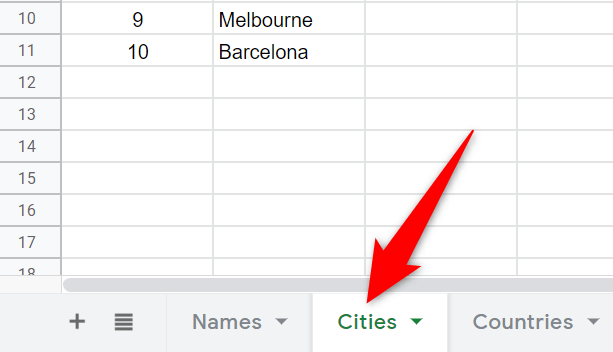
- Selecione Arquivo > Imprimir na barra de menu do Planilhas Google.
- Escolha Folha atual no menu suspenso Imprimir à direita. Você verá a visualização da planilha atual à esquerda.
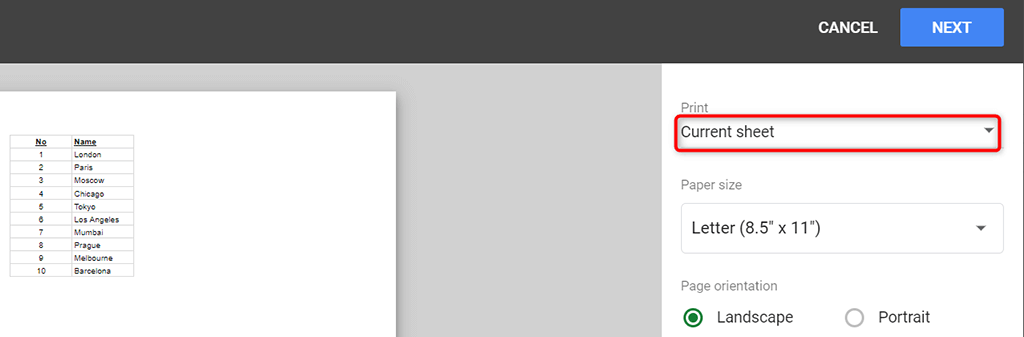
- Selecione Avançar na parte superior e siga o assistente de impressão padrão para imprimir sua planilha.
Defina a área de impressão para imprimir a pasta de trabalho inteira
Às vezes, você pode querer imprimir toda a pasta de trabalho do Planilhas Google, que pode incluir várias planilhas. O Planilhas Google também tem a opção de fazer isso.
Ao imprimir uma pasta de trabalho inteira, certifique-se de que sua impressora tenha tinta suficiente para imprimir seus dados . Além disso, alimente papel suficiente na bandeja de papel da impressora para garantir que não haja interrupção ao imprimir sua pasta de trabalho.
- Acesse sua pasta de trabalho com o Planilhas Google em um navegador da web.
- Escolha Arquivo > Imprimir na barra de menus do Planilhas Google.
- Selecione Pasta de trabalho no menu suspenso Imprimir à direita.

- Escolha Todas as planilhas no menu suspenso Seleção .
- Você verá uma visualização de toda a pasta de trabalho à esquerda. Se isso parecer bom para você, selecione Avançar no canto superior direito.
- Em seguida, você selecionará sua impressora, escolherá o tamanho do papel e outras opções para finalmente imprimir sua pasta de trabalho.
Defina a área de impressão para imprimir cabeçalhos em cada página
Se os dados do Planilhas Google estiverem espalhados por várias páginas, convém incluir os cabeçalhos em cada página impressa. Isso facilita a leitura dos dados, pois você sabe exatamente qual coluna é para quais dados em cada página.
Para imprimir cabeçalhos de coluna em cada página, você primeiro congelará a linha do cabeçalho :
- Abra sua pasta de trabalho e acesse a planilha que deseja imprimir.
- Selecione Exibir > Congelar > 1 linha na barra de menu do Planilhas Google para congelar a primeira linha em sua planilha.
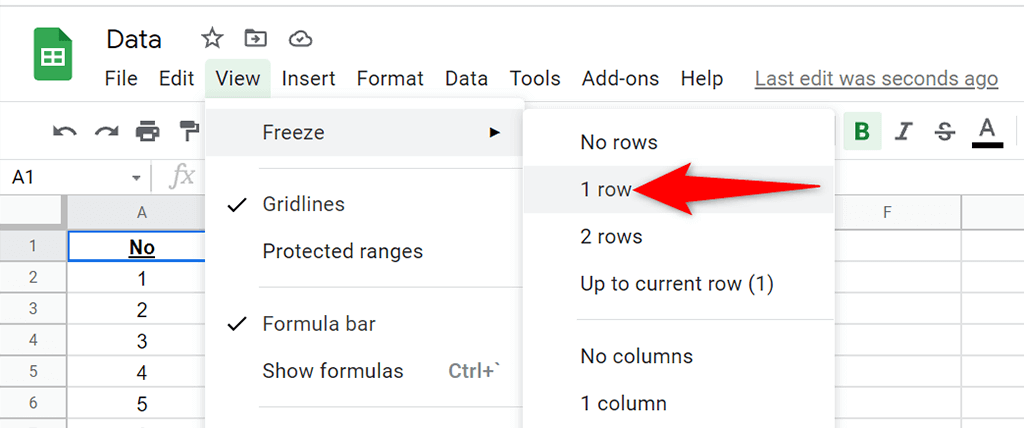
- Escolha Arquivo > Imprimir para configurar as opções de impressão para sua planilha.
- Selecione Cabeçalhos e rodapés e ative Repetir linhas congeladas à direita.
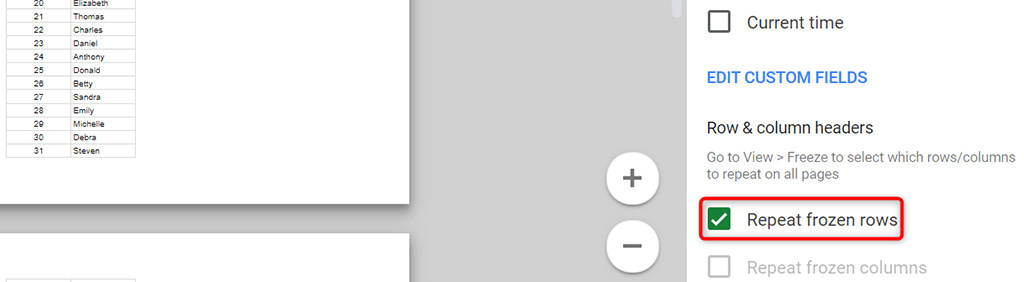
- Personalize quaisquer outras opções, se desejar. Em seguida, selecione Avançar no canto superior direito.
Personalize a área de impressão com quebras de página personalizadas
Você pode adicionar quebras de página personalizadas às suas planilhas do Planilhas Google para que sua impressora saiba onde parar de imprimir uma página e iniciar uma nova página.
Para adicionar uma quebra de página em sua planilha:
- Selecione Arquivo > Imprimir na barra de menu do Planilhas Google.
- Escolha Definir quebras de página personalizadas na barra lateral à direita.
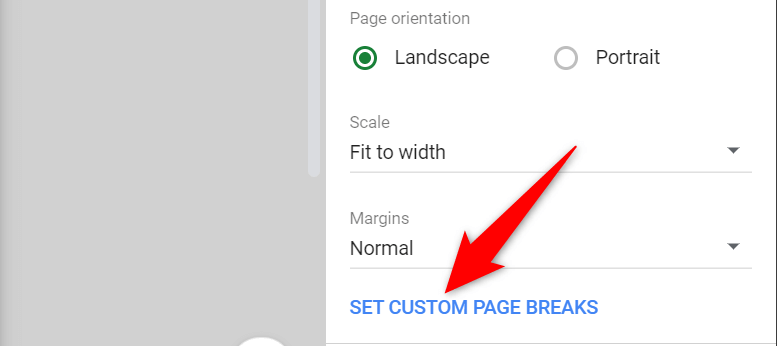
- Arraste a linha pontilhada azul em sua planilha para especificar uma quebra de página. Em seguida, selecione Confirmar quebras no canto superior direito.
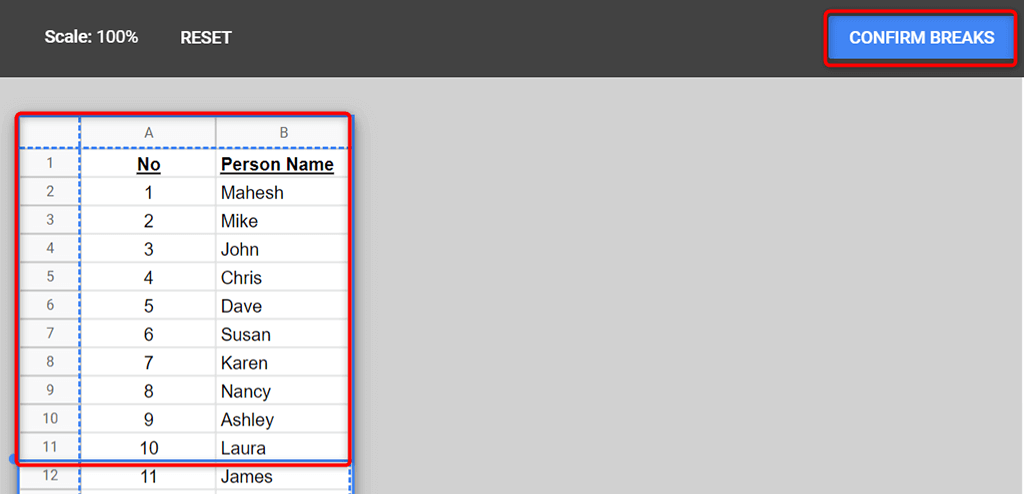
- Se você não estiver satisfeito com as quebras de página especificadas, selecione Redefinir na parte superior para redefinir as quebras de página.
- Selecione Avançar no canto superior direito para continuar a imprimir sua planilha com suas quebras de página personalizadas.
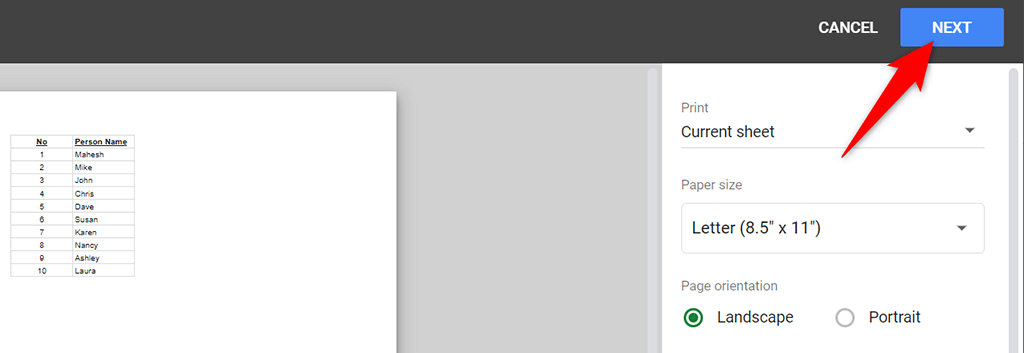
É fácil personalizar e definir a área de impressão no Planilhas Google
O Planilhas Google oferece a flexibilidade de imprimir qualquer parte da pasta de trabalho que você desejar. Dessa forma, você pode se concentrar nos dados principais que gostaria de imprimir, deixando todo o resto de fora. Esperamos que este guia o ajude.
Como faço para definir a área de impressão no Planilhas Google no celular
Uma das melhores coisas de usar o Planilhas Google é que ele salva seu progresso na nuvem, o que significa que você pode acessar suas planilhas em praticamente qualquer dispositivo com um navegador e conexão à Internet. Se você usa o Planilhas Google no celular, pode imprimir sua planilha, da mesma forma que faz no Planilhas Google para desktop.
Há uma desvantagem: você não pode definir a área de impressão no Planilhas Google para celular. No entanto, você ainda pode alterar as configurações de impressão, incluindo o tamanho do papel, as páginas específicas que deseja imprimir e a cor e a orientação do papel.
As etapas discutidas aqui devem funcionar em todas as versões móveis do Planilhas Google. No entanto, espere algumas pequenas alterações na interface do usuário com base no seu dispositivo. Essas etapas para mostrar a área de impressão do Planilhas Google foram executadas em um dispositivo Android 12.
Veja como definir a área de impressão no Planilhas para celular:
- Abra o Planilhas Google em seu dispositivo e abra a planilha que deseja imprimir.
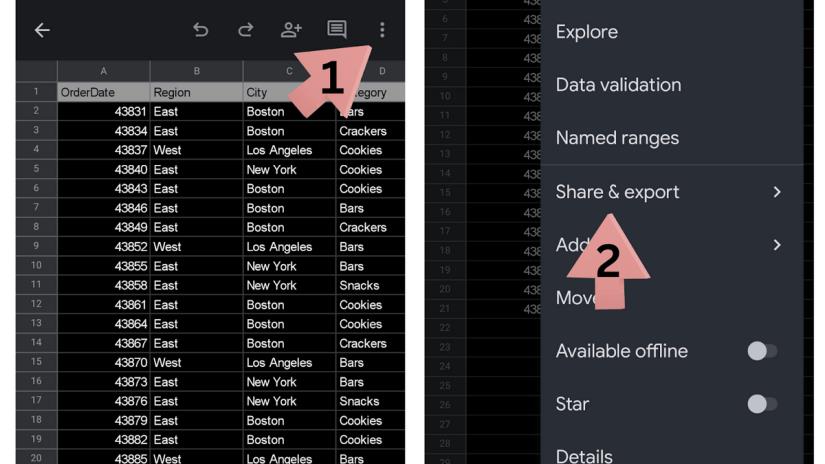
- Aqui, clique nos três pontos verticais no canto superior direito da tela. Isso abrirá um menu suspenso.
- Aqui, clique no botão Compartilhar e exportar .
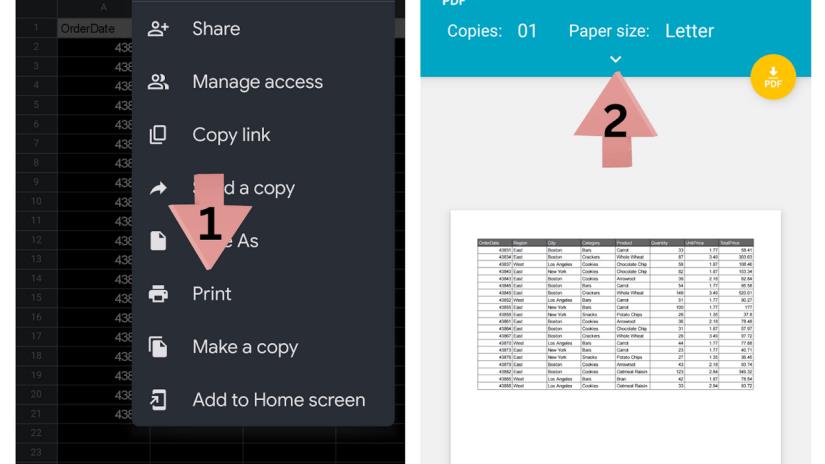
- No menu estendido, clique na opção Imprimir . Isso abrirá o menu da impressora no seu dispositivo.
- Clique na seta apontando para baixo em direção à parte superior da tela. Isso permitirá que você altere as opções da sua planilha impressa.
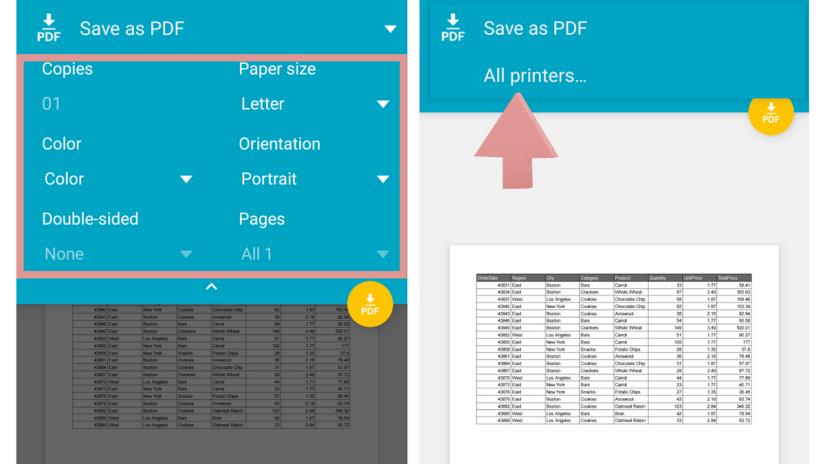
- Após fazer as alterações, clique no ícone apontando para cima para marcar o menu.
- Clique na caixa de seleção da impressora e clique em Todas as impressoras . Lá, selecione a impressora desejada e clique em Imprimir .